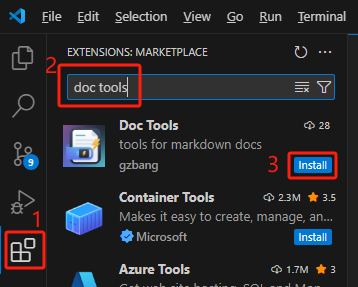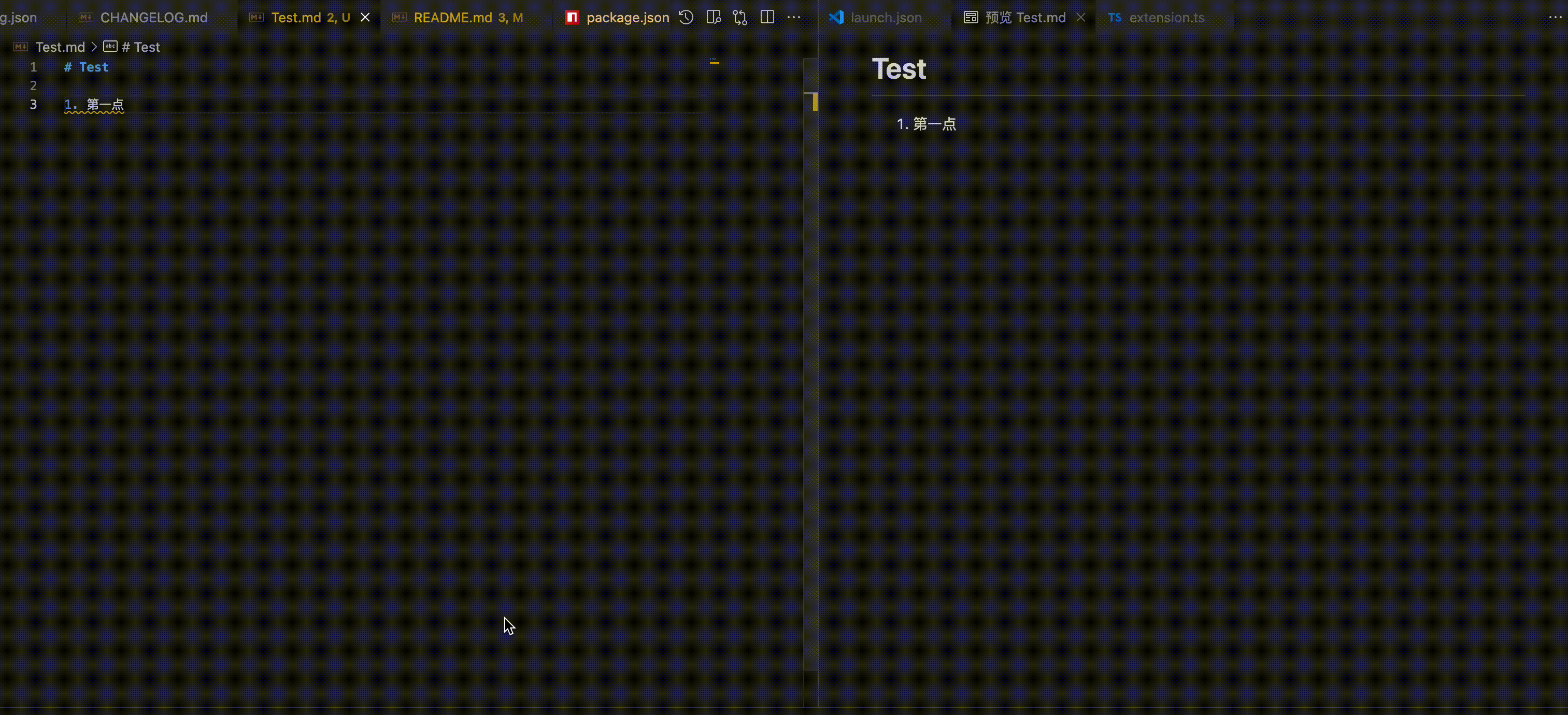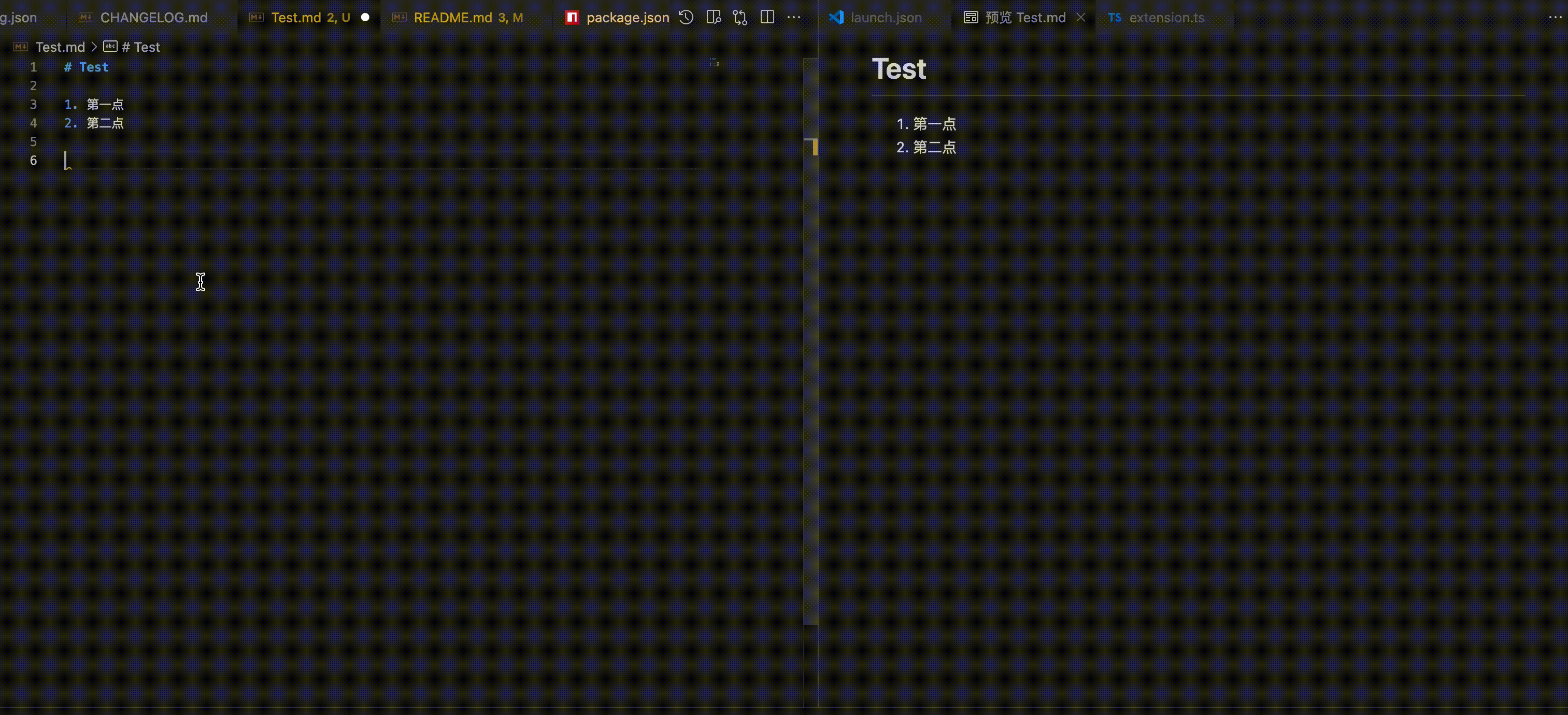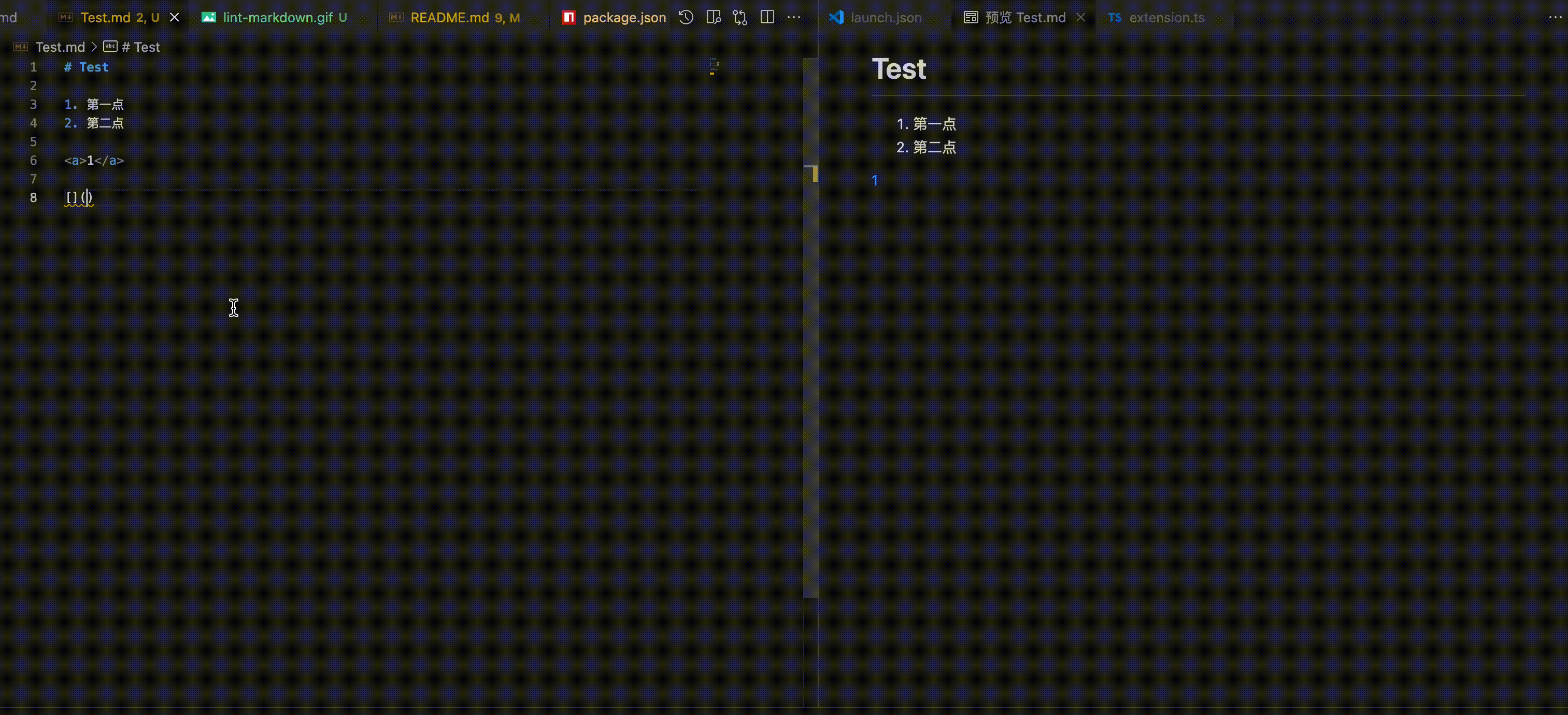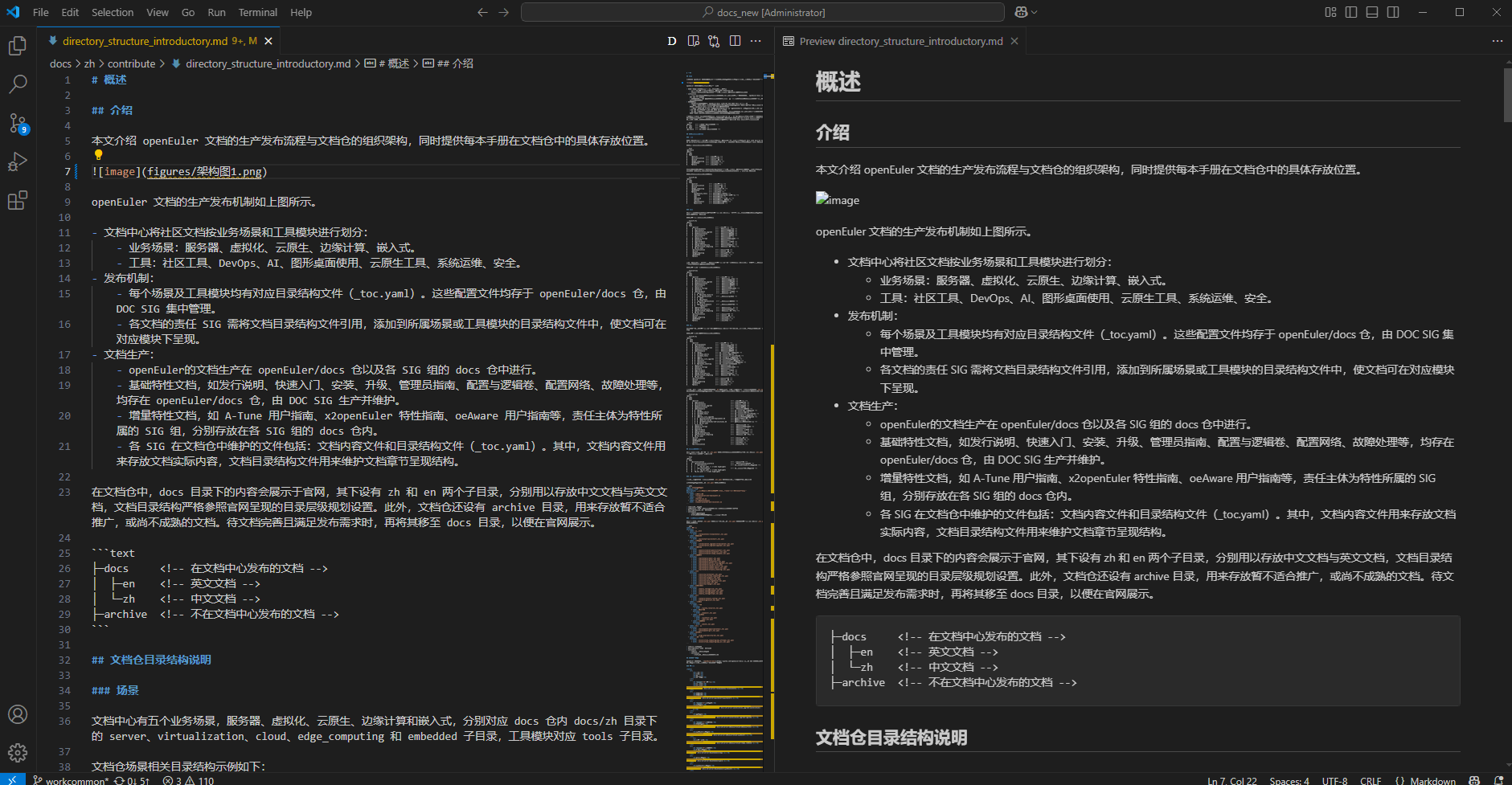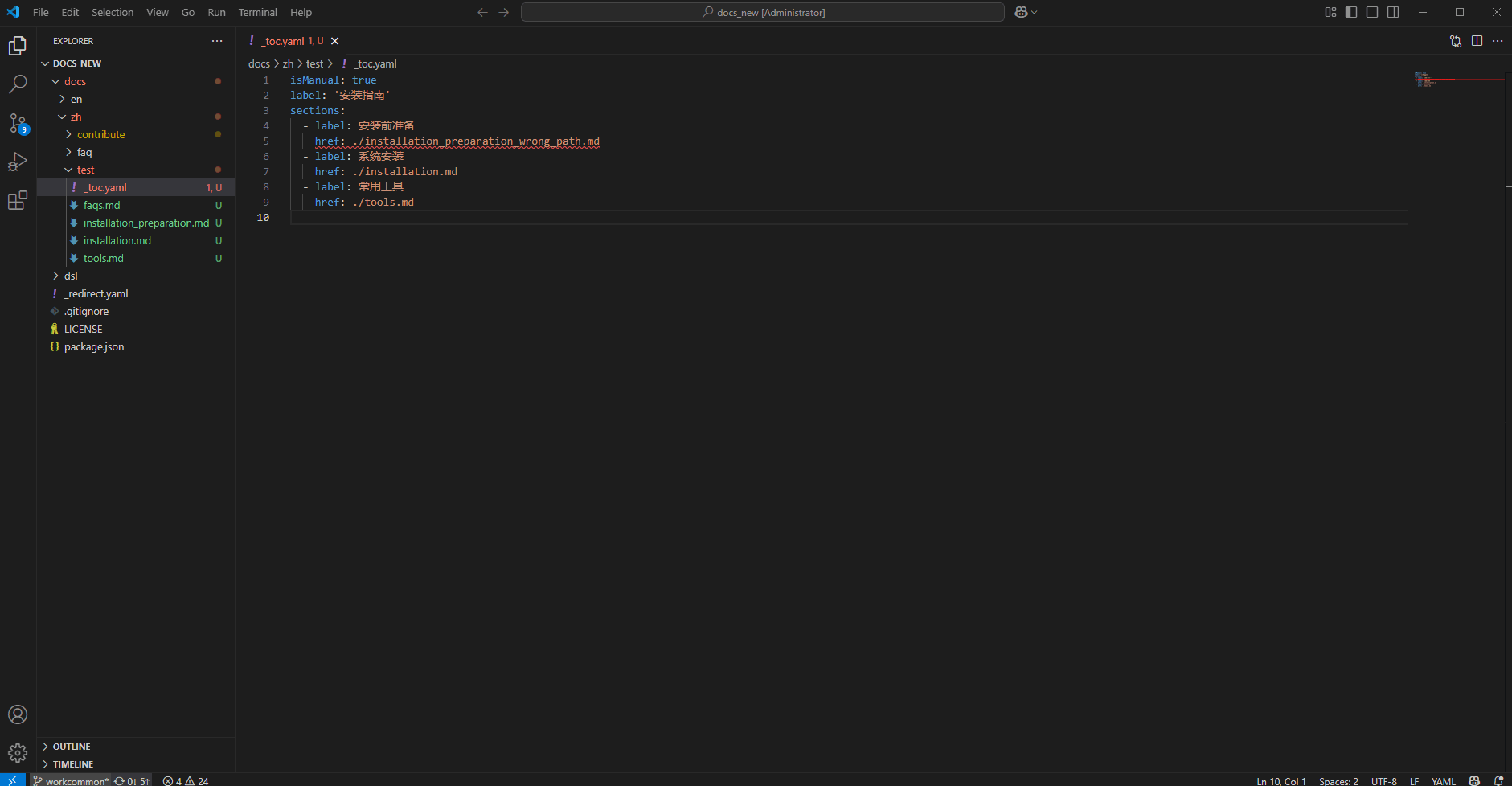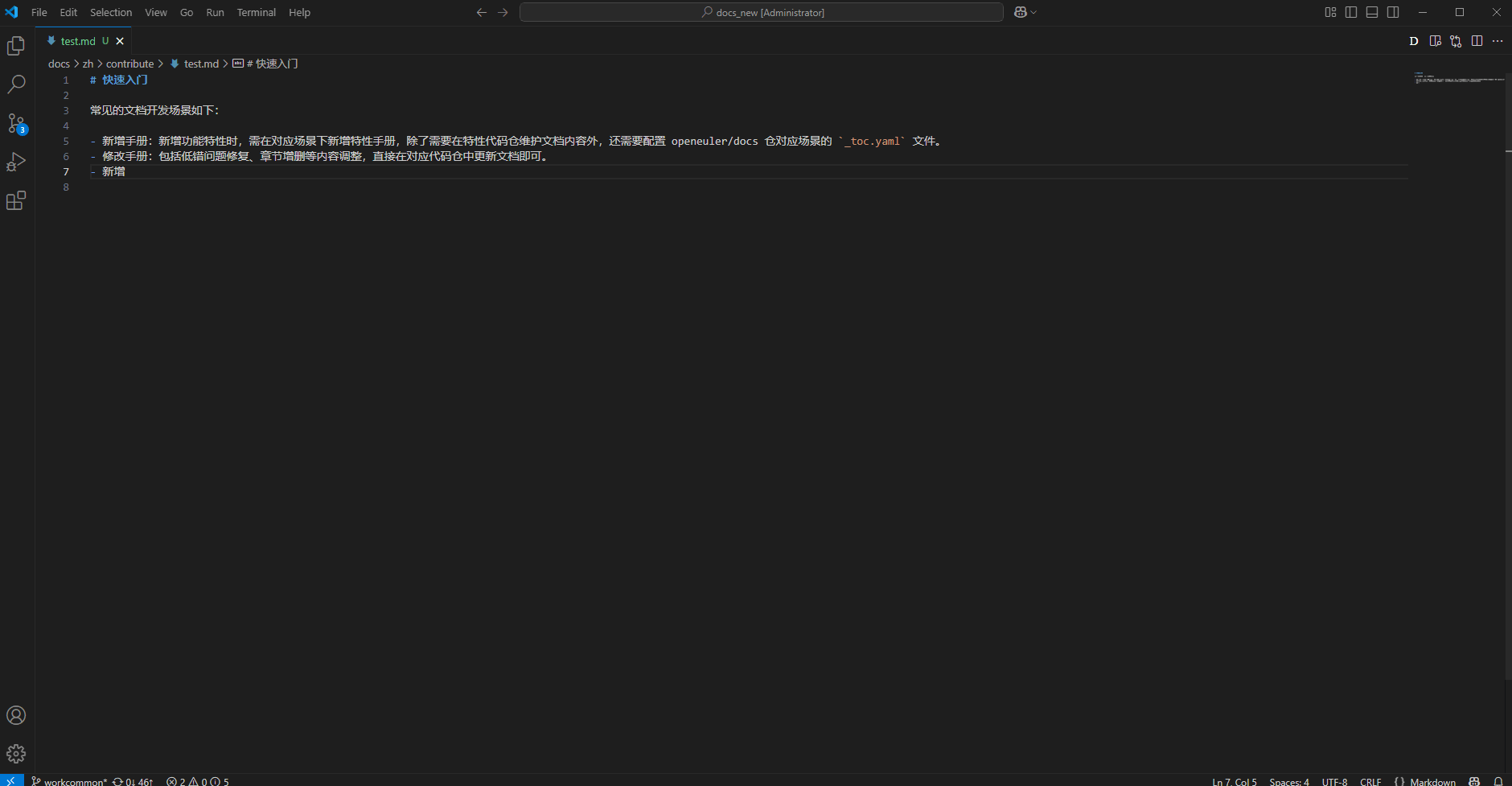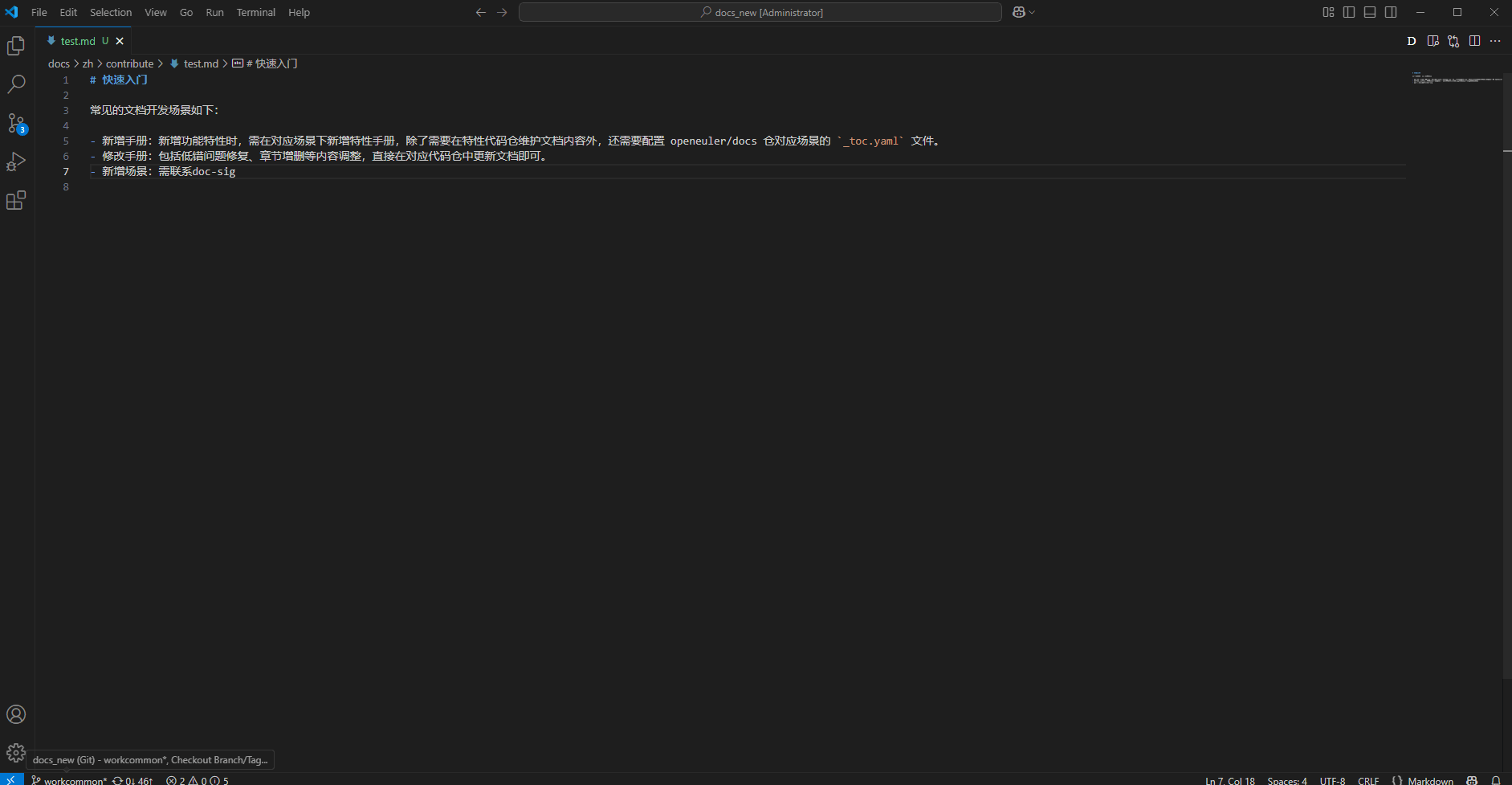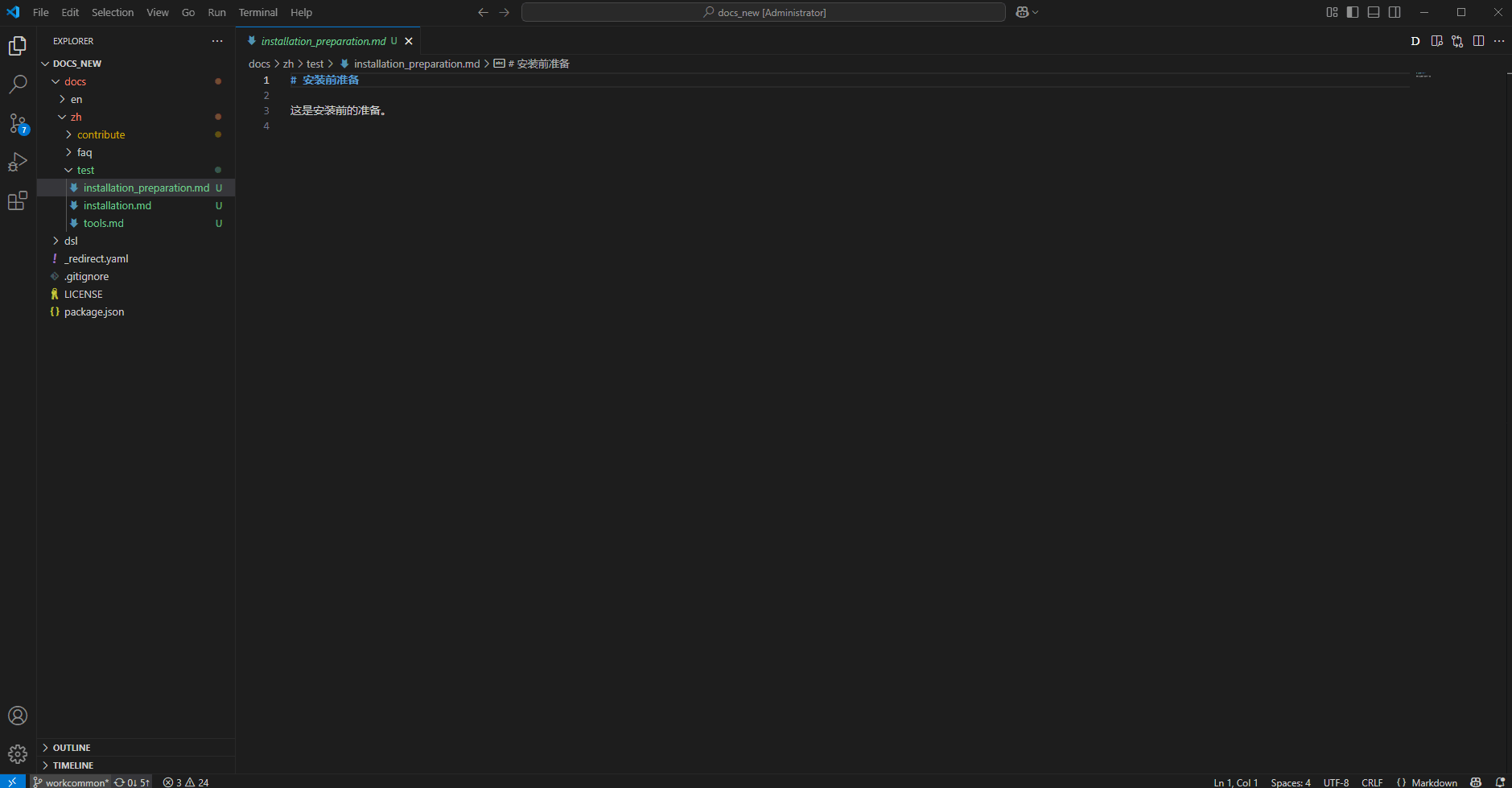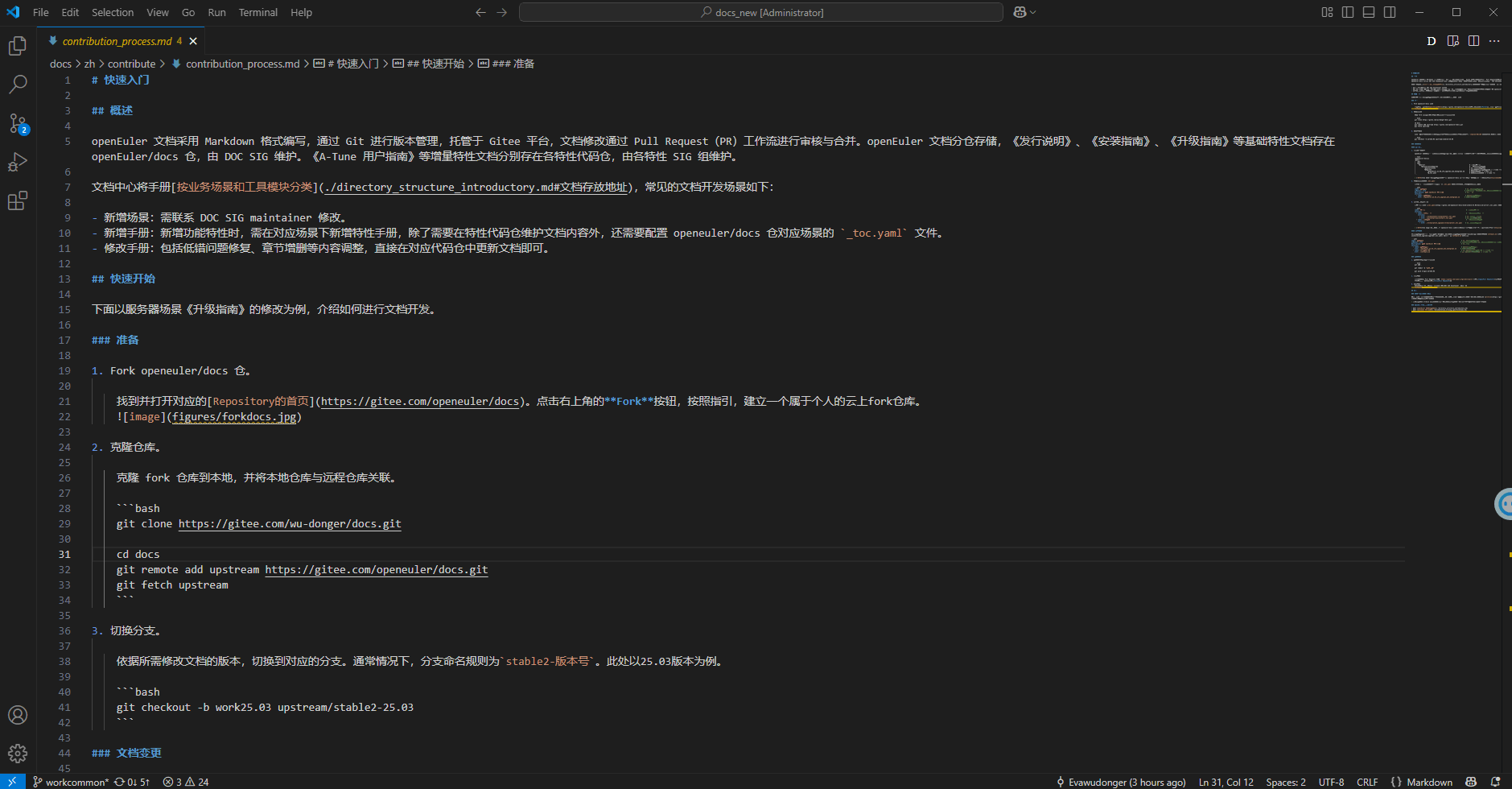Doc Tools
本插件集成了markdownlint、链接失效等多种常见文档问题的自动化检测修复功能,同时提供文档预览等功能,旨在提升文档开发体验。
安装
在 Visual Studio Code 中搜索插件并安装:
功能总览
| 名称 | 功能 | 执行时机 | 提示级别 | 提示语 |
|---|---|---|---|---|
| Markdown Lint | Markdown 语法检查 | md 文件打开、保存、停止修改 1s 后 | warning | 具体的 markdownlint 规则 |
| Tag Closed Check | Html 标签闭合检查 | md 文件打开、保存、停止修改 1s 后 | error | Unclosed html tag |
| Link Validity Check | 链接有效性检查(包含:1. 内链;2. 外链) | md 文件打开、 保存、停止修改 1s 后 | warning | Invalid link |
| Resource Existence Check | 资源是否存在检查(包含:1. 内链;2. 外链) | md 文件打开、保 存、停止修改 1s 后 | warning | Non-existent resource |
| Toc Check | 目录文件检查(1. 目录中引用的文件需要存在;2. 每一篇 md 文档都需要在目录中进行维护) | _toc.yaml 打开、保 存、停止修改 1s 后,md 文件打开后会检测是否加入 _toc.yaml | error | Non-existent doc in toc |
| CodeSpell Check | 单词拼写检查 | md 文件打开、保存、停止修改 1s 后 | info | CodeSpell warning |
| 中英文标点混用检查 | 中英文标点混用检查 | md 文件打开、保存、停止修改 1s 后 | warning | Mixing Punctuation |
| 中文标点冗余空格检查 | 中文标点冗余空格检查 | md 文件打开、保存、停止修改 1s 后 | warning | Extra blank spaces |
| 目录生成 | 自动生成_toc.yaml | 点击生成目录按钮 | 不涉及 | 不涉及 |
| 文档预览 | 文档实时预览 | 点击预览功能按钮 | 不涉及 | 不涉及 |
全局配置说明
插件支持以下配置项(可在 VSCode 设置中搜索 docTools.scope 或通过 settings.json 进行配置):
docTools.scope- 类型:
boolean - 说明:是否检查范围仅限于
docs/zh和docs/en目录 - 默认:
false
- 类型:
全局配置示例
{
"docTools.scope": false // 启用检查范围仅限于 docs/zh 和 docs/en 目录,默认检查项目全局文档
}Markdown Lint
基于 markdownlint v0.12.0 版本实现,帮助用户规范 Markdown 文档格式。
功能介绍
- 自动检测 Markdown 文件中的格式问题,如标题格式、列表缩进、空行等;
- 可通过配置项灵活启用或禁用 lint 功能,并支持自定义 lint 规则,满足不同团队或个人的文档规范需求。
使用方法
- 安装并启用本插件,打开 Markdown 文件(
.md),插件会自动对文件内容进行 lint 检查; - 检查结果会以警告(Warning)的形式在编辑器中高亮显示,可在“问题”面板,或将光标悬停在警告标记上,查看详细的规则说明和建议;
默认规则
插件内置一套 markdownlint 默认规则(见 config/markdownlint),可根据实际需求通过配置覆盖。
配置说明
插件支持以下配置项(可在 VSCode 设置中搜索 docTools.markdownlint或通过settings.json进行配置):
docTools.markdownlint- 类型:
boolean - 说明:是否启用 Markdown lint 功能
- 默认:
true
- 类型:
docTools.markdownlint.config- 类型:
object - 说明:自定义 markdownlint 配置对象。若未设置,则使用插件内置的默认规则
- 类型:
配置示例
{
"docTools.markdownlint": true, // 是否开启功能
"docTools.markdownlint.config": {
"MD013": false, // 禁用行长度限制
"MD041": true // 启用标题必须为一级标题
}
}Tag Closed Check
检查 Markdown 文件中的 HTML 标签是否正确闭合,帮助用户避免因标签未闭合导致的渲染或语法错误。
功能介绍
- 自动检测 Markdown 文件中的 HTML 标签闭合问题;
- 支持快速修复功能,帮助用户一键修正标签闭合和转义问题;
- 支持通过配置项灵活启用或禁用该功能。
使用方法
- 安装并启用本插件,打开 Markdown 文件(
.md),自动检查文件内容有效性; - 检查结果会以错误(Error)的形式在编辑器中高亮显示,可在“问题”面板,或将光标悬停在错误标记处,查看错误详情;
- 可通过 VSCode 提供的 Quick Fix(快速修复)功能,点击灯泡图标或按下快捷键(通常为
Cmd+.或Ctrl+.),一键修复标签问题。
快速修复说明
- “转义字符替换”:自动将错误的转义标签替换为正确的 HTML 实体或标签;
- “闭合标签”:自动为未闭合的标签补全闭合部分。
配置说明
插件支持以下配置项(可在 VSCode 设置中搜索docTools.check.tagClosed或通过settings.json进行配置):
docTools.check.tagClosed- 类型:
boolean - 说明:是否启用 HTML 标签闭合检查
- 类型:
配置示例
{
"docTools.check.tagClosed": true
}Link Validity Check
检查 Markdown 文档中的链接有效性,帮助用户及时发现失效或错误的链接,提升文档质量。
功能介绍
- 自动扫描 Markdown 文档中的所有链接,包括以下三种格式:
[文本](链接)形式的标准 Markdown 链接<http://example.com>形式的裸链接<a href="链接">形式的 HTML 链接
- 支持跳过锚点链接(如
#section),并自动忽略链接中的锚点部分,仅校验主链接地址; - 支持通过配置项灵活启用或禁用该功能。
使用方法
- 安装并启用插件后,打开任意 Markdown 文件(
.md),自动检测所有链接的有效性; - 无效链接会以警告(Warning)的形式在编辑器中高亮显示,可在“问题”面板中,或将光标悬停在警告标记处,查看错误详情。
注意事项
- 插件仅检测链接的格式和可达性,不保证目标内容的正确性;
- 某些私有或受限网络下的链接,可能因网络原因被误判为无效;
- 对于本地文件链接,需确保路径正确且文件存在。
Resource Existence Check
检查 Markdown 文件中的资源链接(如图片、视频等)是否存在,帮助用户及时发现无效或丢失的资源引用。
功能介绍
- 自动检测 Markdown 文件中的图片、视频等资源链接是否有效,包括 Markdown 语法和 HTML 标签(如
<img>、<image>、<video>)中的资源路径; - 支持多种资源引用方式,全面覆盖常见的资源链接格式;
- 支持通过配置项灵活启用或禁用该功能。
使用方法
- 安装并启用本插件,打开 Markdown 文件(
.md),自动检查文档中的资源链接有效性; - 检查结果会以警告(Warning)的形式在编辑器中高亮显示,可在“问题”面板,或将光标悬停在警告标记处,查看无效资源的具体路径和提示信息。
配置说明
插件支持以下配置项(可在 VSCode 设置中搜索 docTools.check.resourceExistence 或通过 settings.json 进行配置):
docTools.check.resourceExistence- 类型:
boolean - 说明:是否启用资源存在性检查
- 默认:
true
- 类型:
配置示例
{
"docTools.check.resourceExistence": true
}Toc Check
检查目录文件_toc.yaml中链接的有效性,同时检查目录下未被_toc.yaml引用的文档,帮助用户快速定位目录结构问题。
功能介绍
toc.yaml链接有效性:自动解析_toc.yaml,递归检查所有链接(如 href/upstream)对应的文档是否存在;- 目录覆盖完整性:自动检测当前打开的 Markdown 文档是否已被加入到项目的
_toc.yaml目录结构中。
使用方法
- 安装并启用本插件,打开任意目录文件
toc.yaml,自动检查文件内容有效性,并检查文件是否被当前/上级目录的_toc.yaml引用; toc.yaml链接有效性检查结果会以错误(Error)的形式在编辑器中高亮显示,可在“问题”面板,或将光标悬停在错误标记处,查看错误详情。- 若文档未加入目录文件,编辑器右下角会弹出提示信息,提醒用户将该文件加入
_toc.yaml;
配置说明
插件支持以下配置项(可在 VSCode 设置中搜索 docTools.check.toc 或通过 settings.json 进行配置):
docTools.check.toc- 类型:
boolean - 说明:是否启用 TOC 校验功能
- 默认:
true
- 类型:
配置示例
{
"docTools.check.toc": true
}中英文标点混用检查
功能介绍
- 自动检测 Markdown 中英文混用标点的情况(例如:中文内使用英文标点,或英文内使用中文标点);
- 如需屏蔽此检测,可在该标点前后加空格(若后方紧跟其他标点符号,则无需额外空格)。
- 例句1:添加 .png 后缀
- 例句2:添加到 _toc.yaml。
- 例句3:1. 这是一个有序列表
- 支持通过配置项灵活启用或禁用该功能。
使用方法
- 安装并启用本插件,打开 Markdown 文件(
.md),自动检查文档中的中英文标点混用情况; - 检查结果会以警告(Warning)的形式在编辑器中高亮显示,可在“问题”面板,或将光标悬停在警告标记处,查看错误详情。
中文标点冗余空格检查
功能介绍
- 自动检测 Markdown 文件中的中文标点符号前后存在空格的错误;
- 支持通过配置项灵活启用或禁用该功能。
使用方法
- 安装并启用本插件,打开 Markdown 文件(
.md),自动检查文档中的中文标点符号前后存在空格; - 检查结果会以警告(Warning)的形式在编辑器中高亮显示,可在“问题”面板,或将光标悬停在警告标记处,查看错误详情;
- 可通过 VSCode 提供的 Quick Fix(快速修复)功能,点击灯泡图标或按下快捷键(通常为
Cmd+.或Ctrl+.),一键修复冗余空格问题。
目录生成
功能介绍
- 自动生成目录:根据实际存在的 Markdown 文件,自动生成
_toc.yaml,避免手动维护目录结构; - 同步标题:自动读取每个 Markdown 文件的一级标题(# ),作为目录项的 label;
- 去除无效项:如果
_toc.yaml中的某些 href 指向的文件不存在,会自动移除这些无效项。
使用方法
- 安装并启用本插件;
- 右键点击对应目录:选择“生成目录”命令,自动生成或更新此目录下的
_toc.yaml; - 按需调整 label 值和章节顺序。
注意事项
- 只有带有一级标题(# 标题)的 Markdown 文件才会被收录。
文档预览
功能介绍
- 支持文档实时预览功能,可完整呈现单本手册内容,可将 Markdown 语法渲染为格式化文本,同时能够解析
_toc.yaml文件,生成目录导航。
使用方法
- 安装并启用本插件,打开 Markdown 文件(
.md); - 点击编辑器右上角的Doc Tools 预览功能按钮,即可查看当前 Markdown 文件所属的完整手册内容。